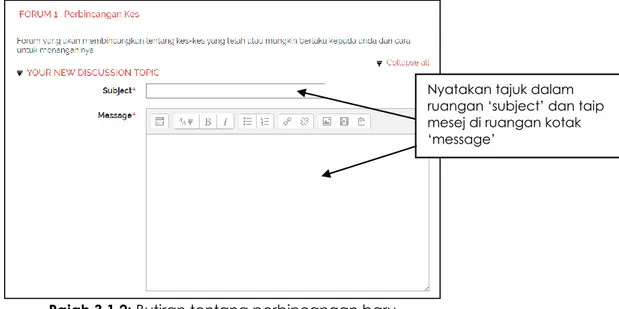Page 1 of 25
Panduan untuk Peserta
FLEx
F
L
E
X
Page 2 of 25
Kandungan
TENTANG MANUAL FLEx ...3
PENGENALAN KEPADA FLEx ...3
KEPERLUAN ASAS SISTEM FLEx ...3
1.0 Log masuk ke FLEx ...4
1.1 Halaman Navigasi ...7
1.2 Kemaskini Profil Anda ...8
2.0 Kursus ... 10
2.1 Mengakses kursus anda ... 10
2.2 Susunan Kursus ... 11
3.0 Menyertai Forum Perbincangan ... 11
3.1 Memulakan post baru ... 12
3.2 Membalas “post” ... 13
4.0 Tugasan... 15
4.1 Hantar Tugasan ... 15
4.2 Mengedit penyerahan untuk “Draf Tugasan” ... 17
4.3 Penyerahan muktamad ... 18
4.4 Gred tugasan & maklum balas ... 19
5.0 Kuiz ... 20
6.0 Berbual (Chat) ... 23
Page 3 of 25
TENTANG MANUAL FLEx
Panduan ini bertujuan untuk melengkapkan para peserta dengan kemahiran teknikal mengenai cara menggunakan sistem FLEx.
Dalam panduan ini, anda akan belajar bagaimana untuk:
Log masuk ke sistem FLEx
Mengemaskini profil anda
Kursus
Penyertaan dalam forum perbincangan
Menghantar atau mengemukakan Tugasan
Menjawab kuiz
Menggunakan aktiviti chat
Nota : Manual ini akan dikemaskini dari semasa ke semasa mengikut keperluan pengajaran dan pembelajaran
PENGENALAN KEPADA FLEx
FLEx adalah salah satu platform yang direka untuk menyokong pengurusan latihan dan bimbingan di MARA. Keseluruhan reka bentuk sistem ini bertujuan untuk menyediakan persekitaran latihan yang mudah dan berkesan dimana peserta boleh menimba ilmu dan berkongsi pengetahuan serta kemahiran dan dapat bekerjasama dengan pengajar dan rakan-rakan. FLEx disediakan 24/7 untuk peserta mengakses sumber atau bahan bahan latihan dan untuk berkomunikasi dengan rakan-rakan dan pengajar.
KEPERLUAN ASAS SISTEM FLEx
1. FLEx serasi dengan kebanyakkan web, termasuk versi terbaru dari Firefox dan Chrome.
2. Bagi FLEx untuk berfungsi dengan betul, ia adalah disyorkan bahawa terdapat beberapa syarat perlu dipenuhi:
Membolehkan pop-ups
Membolehkan cookies
Java telah dipasang (installed), kemaskini dan membolehkan ia berfungsi
Page 4 of 25
PERSEDIAAN : IKON – IKON PENTING
ICON PURPOSE ICON PURPOSE
Halaman (Page) Kuiz (Quiz)
Fail (File) Tugasan (Assignment)
Folder Kelas Atas Talian : BigBlueButton (Online Classroom)
Forum URL
e-Buku (Book) Pilihan (Choice)
Maklum balas (Feedback) Sembang (Chat)
1.0
Log masuk ke FLEx
1. Layari http://mydashboard.flexlearn.my/. Skrin log masuk akan tertera 2. Taip nama pengguna dan kata laluan
Page 5 of 25 4. Jika peserta terlupa kata laluan, klik pada ruangan “forgot password”
5. Taip emel anda, kemudian klik “submit” dan sistem akan menghantar nombor token pada emel tersebut
6. Klik pada “follow this link to reset your password”
7. Taip kata laluan yang baru pada ruangan “password”, kemudian klik “submit”
Page 6 of 25
8. Taip username dan kata laluan yang baru dan klik “sign in”
9. Untuk pengguna kali pertama, anda dinasihatkan untuk menukar atau mengubah kata laluan (Rajah 1.2). Sila klik Nama Pengguna > Change password
Page 7 of 25 1.1 Halaman Navigasi
Halaman navigasi menyediakan akses mudah untuk melihat pelbagai bahagian dalam laman web FLEx seperti:
i. Kursus-Kursus
Akan memaparkan senarai kursus yang ada dan juga yang telah didaftar
ii. Laman Web MARA
Hyperlink ke laman web rasmi MARA iii. “Profil Pengguna” icon/gambar
Untuk mengemaskini profil pengguna, melihat senarai kursus yang di berikan, dan log keluar dari sistem FLEx.
i
ii
Page 8 of 25 1.2 Kemaskini Profil Anda
1) Untuk mengemaskini profil anda, klik pada butang ‘gambar’ yang terletak di sebelah kanan atas skrin anda. Kemudian, klik pada ‘Edit Profile’.
Rajah 1.2.1: Mengemaskini Profil
2) Paparan kemaskini profil (Rajah 1.2.2) akan tertera. Anda boleh mengubah maklumat peribadi, tetapan emel dan juga memuat naik gambar.
Page 9 of 25 Rajah 1.2.2: Paparan kemaskini profil
3) Klik pada ‘update profile’ di bawah paparan skrin (rajah 1.2.3) setelah anda selesai mengemaskini profil untuk menyimpan perubahan anda.
Page 10 of 25
2.0
Kursus
2.1 Mengakses kursus anda (a) Pilihan 1
I. Klik pada “My Courses” untuk melihat paparan kesemua kursus yang akan anda pelajari.
II. Klik pada nama kursus untuk masuk ke halaman kursus tersebut dan melihat semua bahan yang telah disediakan oleh pengajar.
(b) Pilihan 2
I. Klik pada butang ‘drop-down’ dibawah gambar profil anda dan klik pada butang Course. Kemudian, klik My Courses untuk melihat kesemua kursus yang akan anda pelajari (Rajah 2.1.1)
II. Klik pada nama kursus untuk masuk ke halaman kursus tersebut dan melihat semua bahan yang telah disediakan oleh pengajar.
Pilihan 1 Pilihan 2
Rajah 2.1.1: Navigasi dan mengakses kursus anda
Senarai kursus yang akan anda pelajari disenaraikan disini. Klik pada nama kursus untuk menyertai kursus tersebut.
Page 11 of 25 2.2 Susunan Kursus
Halaman kursus anda dalam FLEx disusun mengikut format grid (Rajah 2.2.2)
Rajah 2.2.2: Halaman dan kandungan kursus dalam FLEX
3.0
Menyertai Forum Perbincangan
Papan perbincangan dalam FLEx dipanggil Forum. Peserta boleh meneyertai “Forum” untuk membincangkan topik-topik yang dipelajari, menghantar mesej, membalas posts pelajar lain dan juga berinteraksi dengan tenaga pengajar. Forum digunakan untuk perbincangan intelektual bagi mencetuskan perkongsian pengetahuan melalui interaksi sosial.
Berikut adalah langkah-langkah untuk menyertai forum tersebut.
Klik pada ikon “Forum” seperti dalam rajah di bawah untuk memulakan perbincangan.
Rajah 3.1: Ikon Forum
Kandungan kursus disusun dalam format grid Kawasan kandungan utama Kawasan pentadbiran
Page 12 of 25 3.1 Memulakan post baru
Untuk menambah perbincangan, klik pada butang “Add a new discussion topic”. (rajah 3.1.1)
Rajah 3.1.1: Menambah topik perbincangan baru
Taip topik perbincangan anda dalam ruangan ‘subject’, dan taip mesej pada ruangan kotak ‘message’
Rajah 3.1.2: Butiran tentang perbincangan baru
Jika anda mempunyai apa-apa lampiran, anda boleh menambah dalam ruangan ‘Attachment’
Akhir sekali, klik butang ‘Post to forum’ untuk menghantar mesej tersebut.
Figure 3.1.3: Butiran tentang perbincangan baru
Nyatakan tajuk dalam ruangan ‘subject’ dan taip mesej di ruangan kotak ‘message’
Page 13 of 25 3.2 Membalas “post”
Klik pada topik yang hendak dibalas (Rajah 3.2.1)
Rajah 3.2.1: Pemilihan tajuk
Baca “post” dan klik pada butang “Reply” untuk membalas mesej tersebut
Rajah 3.2.2: Baca dan balas
Taip mesej anda di dalam kotak ruangan “message” Klik pada tajuk pilihan anda
Page 14 of 25
Nota: Anda boleh kemaskini atau membuang “post” anda sendiri, tetapi anda tidak boleh mengedit dan membuang “post” pengguna yang lain.
Klik disini untuk hantar
Menarik dan lepaskan lampiran anda disini.
Page 15 of 25
4.0
Tugasan
Fungsi ini membolehkan anda untuk menghantar tugasan/ kerja anda secara online untuk disemak oleh pengajar yang seterusnya akan memberi gred ke atas tugasan/kerja tersebut. Anda juga boleh melihat gred anda secara “online” selepas penilaian terhadap tugasan/ kerja siap. Serahan tugasan/kerja dan semakan gred secara “online” boleh dilihat oleh pengajar dan anda sahaja.
Pengajar boleh menetapkan tugasan peserta dengan cara yang dinyatakan di bawah:
4.1 Draf Tugasan 4.2 Tugasan muktamad
4.1 Hantar Tugasan
Sila ikut langkah-langkah dibawah untuk menghantar tugasan anda:
Page 16 of 25 Baca dan fahami arahan. Sila ambil perhatian pada dateline yang telah ditetapkan oleh pengajar
Klik pada butang “Add submission” untuk menghantar tugas anda
Tarik & letakkan fail yang perlu dihantar disini.
Bilangan fail yang anda ada/ boleh hantar pada satu masa bergantung pada tetapan/permintaan pengajar anda
Ini menunjukkan bahawa anda masih dibenarkan menukar/ menghantar semula tugasan anda
Untuk menukar fail/ menghantar semula tugasan, klik butang “Edit submission” (lihat rajah 4.2)
Untuk mengesahkan penyerahan anda, klik butang Submit assignment” (lihat rajah 4.3)
Klik butang “Save changes” sebaik sahaja anda selesai.
Page 17 of 25 4.2 Mengedit penyerahan untuk “Draf Tugasan”
Untuk mengedit tugasan yang telah dikemukakan, anda perlu memuat turun fail tugasan dan kerja-kerja secara “offline” dan kemudian memuat naik semula fail yang baru.
Memuat turun fail yang anda ingin ubah/edit.
Kemaskini perubahan dengan memuat naik fail baru ke dalam kotak penyerahan
Page 18 of 25 4.3 Penyerahan muktamad
Untuk mengesahkan penghantaran sesuatu tugas/ kerja tertentu, sila ikut langkah-langkah dibawah:
Klik pada butang.”Submit assignment” untuk menyerahkan kerja anda secara kekal.
Anda perlu mengakui bahawa kerja yang anda hantar tidak diciplak.
Kemudian, klik “Continue” untuk meneruskan.
Page 19 of 25 4.4 Gred tugasan & maklum balas
Setelah pengajar anda memberi gred untuk tugasan/ kerja anda, anda boleh melihat keputusanya. Anda juga boleh melihat maklum balas yang diberikan oleh pengajar.
Gred/ Markah yang diberikan oleh pengajar
Page 20 of 25
5.0
Kuiz
Dalam FLEx, kuiz boleh ditetapkan sebagai:
a) Sebelum dan selepas aktiviti – ini adalah untuk memastikan bahawa pengetahuan prasyarat peserta sebelum mengambil kursus dan pemahaman mereka selepas mengambil kursus.
b)
Penilaian tajuk – Ini adalah untuk memastikan bahawa peserta tidak melangkau dari pembelajaran yang disediakan dalam FLEx sebelum mengambil kuiz.Ikuti langkah-langkah di bawah untuk menjawab kuiz anda
Pilih tajuk kuiz see
Baca maklumat dengan teliti sebelum anda bermula. Apabila anda sudah bersedia, klik “Attempt quiz now”
Pemberitahuan akan dipaparkan untuk memberi tahu anda tentang tetapan tertentu. Dalam kes ini, kuiz yang perlu diambil telah ditetapkan masanya.
Page 21 of 25 Butang “Next page” and
“Previous page” untuk menavigasi antara soalan
Klik butang “Finish attempt” untuk menyerahkan jawapan anda
Klik butang “Submit all and finish” jika tiada sebarang perubahan berkenaan jawapan anda Skrin Pemberitahuan akan
dipaparkan untuk mengesahkan yang anda telah menyerahkan jawapan
Jika sistem yang ditetapkan membolehkan anda untuk melihat jawapan anda, halaman ini akan terpapar. Jika tidak ,anda akan hanya melihat jumlah markah anda dan maklum balas akhir
NAVIGASI KUIZ Akan memaparkan 1) Jumlah bilangan
soalan yang perlu dijawab. Dalam kes ini terdapat 2 soalan. 2) Soalan dimana anda
sekarang
Page 22 of 25 Jika anda tidak memenuhi markah lulus minimum dan memerlukan untuk mencuba semula kuiz, klik pada butang “Re-attempt” quiz”.
Page 23 of 25 6.0
Berbual (Chat)
Butang perbualan (chat) membolehkan peserta untuk berkomunikasi dalam masa sebenar (real-time) melalui web. Fungsi ini adalah sama dengan MSN, Yahoo Messenger, dan lain-lain. Melalui cara ini peserta dapat memahami pendapat masing -masing dan topik-topik lain yang dibincangkan. Cara menggunakan bilik perbualan (chat) adalah agak berbeza dengan forum.
Klik pada butang berbual (chat) di halaman utama kursus anda.
Klik pada “Click here to enter the chat now” untuk sertai bilik perbualan (chat room). Skrin Pemberitahuan (popup) akan timbul dan memaparkan sesi perbualan. Panel utama di sebelah kiri memaparkan aktiviti perbualan yang berlaku dikalangan peserta di dalam bilik perbualan tersebut. Senarai peserta yang berbual (chat) akan dipaparkan di sebelah kanan.
1. Taip mesej anda dalam kotak teks dibahagian bawah skrin dan klik pada butang ‘Send’ untuk menghantar mesej anda kepada kesemua peserta/pengguna.
2. Tutup kotak popup untuk keluar dari bilik perbualan (chat). Dengan menutup kotak perbualan tidak akan menutup sesi perbualan (chat) diantara pengguna/peserta yang lain.
Page 24 of 25 Senarai peserta
atas talian (online) akan dipaparkan di sini
Perbualan antara peserta akan dipaparkan di sini.
Taip mesej anda dalam kotak disediakan. Kemudian klik pada butang ‘Send’.
Page 25 of 25 7.0
Kaunter Pertanyaan
Sila hubungi kami di talian 03-89985003, 03-89984068 dan 03-89982390 untuk sebarang pertanyaan berkenaan FLEx.